hay numerosos casos en los que Windows Update induce problemas en sí mismo y no actualiza los componentes que descargó. Es posible que vea la notificación ‘cambios pendientes’ en su módulo de actualización que se niegan a instalar a pesar de intentarlo varias veces. En casos como estos, se recomienda que elimine los archivos de windows update ya descargados.
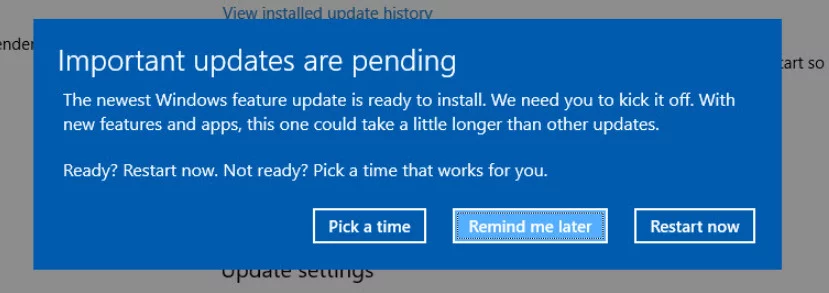
El módulo de actualización va a comprobar si tiene los archivos presentes., Si no lo hace, reiniciará todo el proceso y comenzará a descargar las actualizaciones de nuevo. Los archivos de actualización que se descargan parcialmente no es algo y esto solucionará ese problema.
Método 1: Eliminar el contenido de la carpeta temporal
La carpeta temporal en el equipo contiene los archivos que se descargan y el instalador recupera los archivos de esta carpeta al intentar instalarlas en el directorio correcto. El instalador nunca Descarga archivos en la misma carpeta donde se ha seleccionado la instalación.,
podemos intentar eliminar el contenido de la carpeta temporal para solucionar cualquier problema que esté teniendo accediendo a ella utilizando el terminal Run.
- pulse Windows + R, escriba «% temp% » en el cuadro de diálogo y pulse Intro.
- En el directorio, verá cientos de entradas si no ha borrado su carpeta temporal nunca. También es recomendable que haga una copia de esta carpeta a otra ubicación para que pueda restaurar si sucede algo malo.
Seleccione todos los elementos, haga clic con el botón derecho en ellos y seleccione Eliminar.,

- encienda su computadora después de esto y vea si esta acción solucionó el problema que estaba teniendo.
Método 2: Eliminar contenido de la carpeta SoftwareDistribution
SoftwareDistribution es una carpeta ubicada en el directorio de windows que se utiliza para almacenar temporalmente los archivos que pueden ser necesarios para instalar las últimas actualizaciones de windows en su computadora. Este es un requisito para el módulo de actualización y la operación de lectura/escritura para esto es administrada por WUagent.
eliminar el contenido de esta carpeta eliminará su historial de actualizaciones., Eliminar el historial puede tener sus propias ventajas, por ejemplo, el módulo de actualización ya no tardará mucho tiempo en inicializarse. Antes de eliminar el contenido, tenemos que desactivar el módulo de actualización.
- presione Windows + S, escriba » Símbolo del sistema «en el cuadro de diálogo, haga clic con el botón derecho en la aplicación y seleccione»Ejecutar como administrador».
- En el símbolo del sistema, escriba » net stop wuauserv «y»net stop bits». No cierre el símbolo del sistema todavía, es posible que lo necesitemos más adelante.,

ahora navegaremos al directorio de Windows Update y eliminaremos todos los archivos actualizados ya presentes. Abra su explorador de archivos o mi computadora y siga los pasos.
- Navegue a la dirección escrita a continuación. También puede iniciar la aplicación Ejecutar y copiar y pegar la dirección para llegar directamente.,
C:\Windows\SoftwareDistribution
- eliminar todo dentro de la carpeta de distribución de Software (también puede cortar pegarlos a otra ubicación en caso de que desee colocarlos de nuevo).

Nota: También puede cambiar el nombre de la carpeta de distribución de software. Llámalo algo como «SoftwareDistributionold».
ahora tenemos que volver a activar el servicio de Windows Update e iniciarlo de nuevo. Inicialmente, el Administrador de actualizaciones podría tardar unos minutos en calcular los detalles y preparar un manifiesto para la descarga.,
- presione Windows + S, escriba » Símbolo del sistema «en el cuadro de diálogo, haga clic con el botón derecho en la aplicación y seleccione»Ejecutar como administrador».
- En el símbolo del sistema, escriba «net start wuauserv» y «NET start bits» y presione ENTRAR.

- Ahora reinicie el equipo e intente realizar la actividad que le llevó a eliminar los archivos de Windows update.
Solución 3: eliminar los archivos XML
Windows mantiene un archivo XML para realizar un seguimiento de todos los archivos de actualización descargados, o actualmente en cola para ser descargados., Cuando eliminemos este archivo XML, toda la lista se perderá y cuando Windows encuentre la lista faltante, creará una nueva y reiniciará todas las operaciones.
Nota: En lugar de eliminar la lista, es aconsejable cortar y pegar el archivo en otra ubicación para que siempre tenga la opción de restaurar si algo sale mal.
- pulse Windows + R, escriba «C:\Windows\WinSxS\» en el cuadro de diálogo y pulse Intro.,
- busque en el directorio un archivo XML pendiente y elimine

- reinicie su computadora correctamente y compruebe si los archivos de Windows update se eliminan correctamente.
Solución 4: restablecer la carpeta CatRoot2
Catroot y catroot2 son carpetas esenciales para el funcionamiento de Windows Update. Estos se utilizan para almacenar las firmas de los paquetes de actualización y ayudan en su proceso de instalación. Restablecer la carpeta catroot2 es una solución conocida para varios problemas de Windows update.,
Nota: no elimine ni cambie el nombre de la carpeta catroot2. Esta carpeta se vuelve a crear automáticamente por Windows, pero no se vuelve a crear si se hace lo último.
- presione Windows + S, escriba » cmd » en el cuadro de diálogo, haga clic con el botón derecho en la aplicación y seleccione Ejecutar como administrador.,
- Una vez en el símbolo del sistema elevado, ejecute las siguientes instrucciones de comando una por una:
net stop cryptsvcmd %systemroot%\system32\catroot2.old
ahora elimine todo el contenido de la carpeta catroot2 y después de eliminarla, ejecute el siguiente comando:
net start cryptsvc
la carpeta catroot se restablecerá cada vez que inicie Windows update nuevamente.